התאמה אישית של טופס לסגירת הזדמנות
התאם אישית את טופס סגירת ההזדמנויות כדי לאפשר למוכרים ללכוד פרטים לגבי ההזדמנות שנסגרה, כגון סיבת הסיגרה ושולי הרווח. פרטים אלו עוזרים למנהלי מכירות להפיק תובנות מפתח ולפתח אסטרטגיה טובה יותר.
דרישות רשיון ותפקיד
| סוג דרישה | הכרחי |
|---|---|
| רשיון | Dynamics 365 Sales Premium, Dynamics 365 Sales Enterprise, או Dynamics 365 Sales Professional למידע נוסף: מחירי Dynamics 365 Sales |
| תפקידי אבטחה | מנהל מערכת מידע נוסף: תפקידי אבטחה מוגדרים מראש ל'מכירות' |
דרישות מוקדמות
- הפעלת התאמה אישית עבור טופס סגירת ההזדמנות
- התאמות אישיות נתמכות רק באפליקציות שנבנו על ממשק מאוחד. אם אתה משתמש באפליקציה מותאמת אישית, ודא שהיא בנויה על ממשק מאוחד.
כיצד להתאים אישית את טופס סגירת ההזדמנות
שלב 1: פתח את דף סייר הפתרונות
דף סייר הפתרונות הוא המקום שבו אתה יכול ליצור ולנהל התאמות אישיות.
ביישום 'מרכז המכירות', בחר בסמל הגדרות, ולאחר מכן בחר הגדרות מתקדמות.
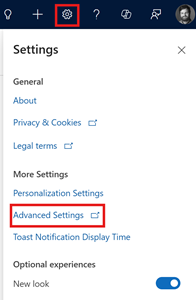
בסרגל הניווט של הדף ניהול עסקים בחר הגדרות>התאמות אישיות.
בדף התאמה אישית, בחר התאמה אישית של המערכת.
שלב 2: צור שדה מותאם אישית עבור ישות סגירת ההזדמנות
לישות סגירת הזדמנות יש שדות מסוימים שמגיעים מוכנים לשימוש. אם המידע שברצונך ללכוד אינו זמין בשדות המוכנים לשימוש, תוכל ליצור שדה מותאם אישית. לדוגמה, אם ברצונך ללכוד את שולי הרווח של כל ההזדמנויות שבהם החברה זכתה, ניתן ליצור שדה חדש בשם שולי רווח.
הערה
אם הארגון שלך משתמש באפליקציה מותאמת אישית, ודא שהישות סגירת הזדמנות מתווספת למודול האפליקציה המותאמת אישית. מידע נוסף בנושא הוספת ישות למודול אפליקציה מותאם אישית
בסייר הפתרונות, עבור אל רכיבים>ישויות>הזדמנות>סגירת הזדמנות>שדות. מוצגים השדות שמגיעים מוכנים לשימוש.
בסרגל הכלים פעולות, בחר חדש, והזן את שם התצוגה כדי להפיק שם. למד כיצד ליצור ולערוך עמודות.
שמור את השינויים.
שלב 3: הוסף את השדה לטופס סגירת ההזדמנות
בסייר הפתרונות, עבור אל רכיבים>ישויות>הזדמנות>סגירת הזדמנות>טפסים.
פתח את הטופס סגירת הזדמנות מסוג יצירה מהירה.
הוסף או הסר שדות, בהתאם לצורך בטופס סגירת הזדמנות.
הערה
- אינך יכול למחוק או להתאים אישית את השדות שהגיעו מוכנים לשימוש או את הקשרים בין ישויות.
- יצירת רשומת 'סגירת הזדמנות' (לדוגמה, מרשומת ישויות קשורה או מתפריט 'יצירה מהירה') סוגרת את ההזדמנות הקשורה.
כדי להוסיף את אותם שדות לטופס פרטי סגירת הזדמנות, פתח את הטופס מידע מסוג ראשי, ובצע את אותם השינויים שעשיתם בשלב 2. הטופס פרטי סגירת הזדמנות משמשת להצגת פרטי ההזדמנות הסגורה בשלב מאוחר יותר.
שמור את השינויים.
שלב 4: אכלס מראש ערכים בטופס סגירת הזדמנות מההזדמנות המתאימה
כדי לאכלס מראש ערכים בטופס סגירת הזדמנות מההזדמנות המתאימה, מפה את השדות בישות הזדמנות לשדות המתאימים בישות סגירת הזדמנות. לדוגמה, אם ברצונך לאכלס מראש את ההכנסה המשוערת של ההזדמנות בטופס סגירת הזדמנות, תוכל לעשות זאת על ידי הוספת שדה ההכנסה המשוערת לטופס סגירת הזדמנות ולאחר מכן מיפוי השדה לשדה המתאים בישות ההזדמנות. מיפוי זה גם מבטיח שהערכים מסונכרנים בין שתי הישויות.
אם ברצונך לאכלס מראש או לסנכרן ערכים מיישויות אחרות, השתמש בתוסף או בסקריפט בצד הלקוח כדי לאכלס מראש את הערכים ולסנכרן אותם.
בסייר הפתרונות, עבור אל רכיבים>ישויות>הזדמנות>קשרי 1:N.
מהרשימה הנפתחת סוג, בחר ניתן למיפוי.
לחץ פעמיים על שם הסכימה של הקשר Opportunity_OpportunityClose.
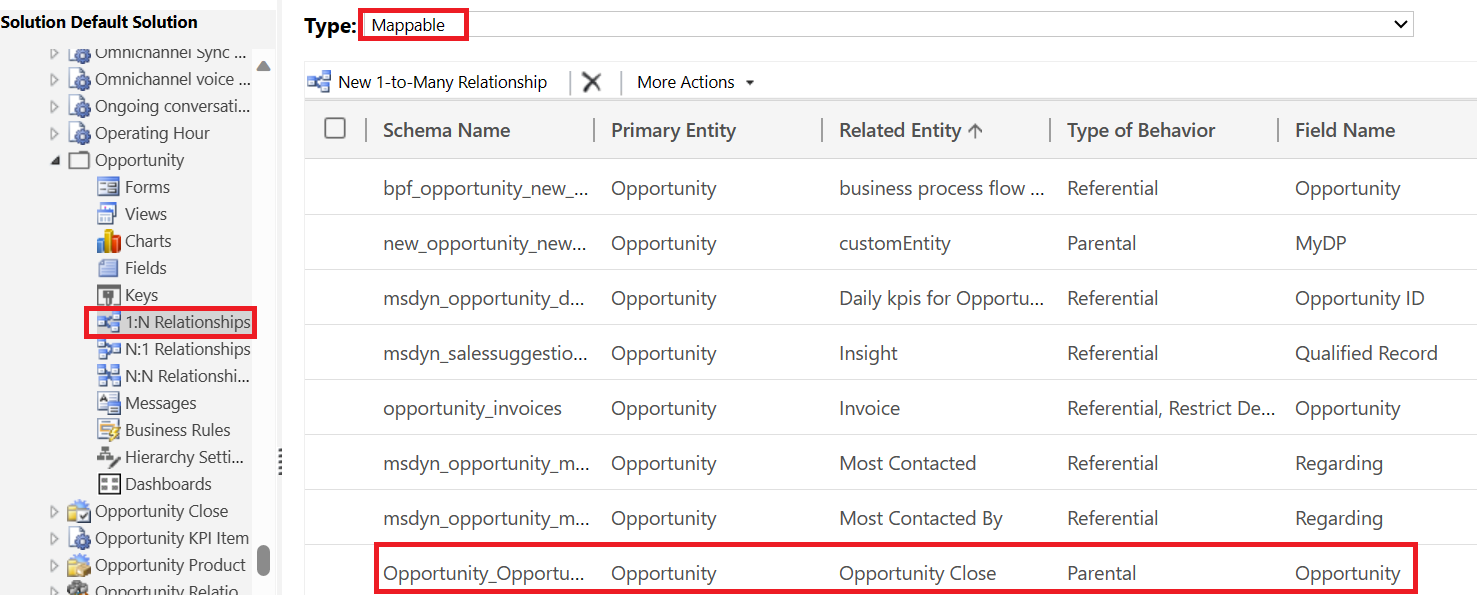
בחלון קשר, בחר מיפויים.
בחר חדש כדי ליצור מיפוי שדות בין השדות הזדמנות וסגירת הזדמנות.
שמור את השינויים.
שלב 5: פרסום את התאמות האישיות
לאחר שתסיים עם ההתאמות האישיות, בחר בפרסם את כל ההתאמות האישיות בסרגל הכלים כדי להפוך את השינויים לזמינים למשתמשים. פתח את האפליקציה שלך ואמת את השינויים.
לא מוצא את האפשרויות באפליקציה שלך?
יש שלוש אפשרויות:
- אין לך את הרישיון או התפקיד הדרושים. עיין בסעיף דרישות רישיון ותפקיד בראש דף זה.
- מנהל המערכת שלך לא הפעיל את התכונה.
- הארגון שלך משתמש באפליקציה מותאמת אישית. ודא עם מנהל המערכת שלך מהם השלבים המדויקים. השלבים המתוארים במאמר זה מתייחסים ספציפית לאפליקציות המוכנות לשימוש מרכז המכירות ו-Sales Professional.
מידע קשור
סגירת הזדמנות כזכייה או כ'אבוד'
הפעלת התאמה אישית עבור טופס סגירת ההזדמנות